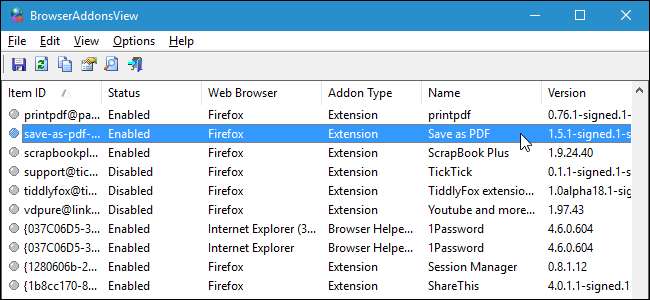
Menginstal ekstensi di browser web dapat memberikan beberapa fitur yang sangat berguna. Namun, jika Anda memasang banyak ekstensi di beberapa browser, Anda mungkin lupa ekstensi mana yang Anda instal. Kami memiliki solusi yang mudah jika Anda menggunakan Chrome, Firefox, dan / atau Internet Explorer.
TERKAIT: Cara Mereset Browser Web Anda Ke Pengaturan Default-nya
BrowserAddonsView adalah alat gratis dari Nirsoft yang mencantumkan detail semua add-on, ekstensi, dan plugin yang dipasang di Chrome, Firefox, dan Internet Explorer (IE). Selain mengingatkan Anda ekstensi mana yang diinstal di browser mana, alat ini juga memungkinkan Anda mengekspor daftar ke file teks yang dapat Anda cadangkan di hard drive eksternal atau layanan cloud. Ini memberikan catatan ekstensi mana yang telah Anda pasang jika Anda mengalami masalah dengan browser dan memang perlu setel ulang ke pengaturan default , atau jika Anda perlu menginstal ulang browser di komputer lain.
Download BrowserAddonsView dan ekstrak file .zip tersebut. Program tidak perlu diinstal. Untuk menjalankannya, cukup klik dua kali pada file BrowserAddonsView.exe.
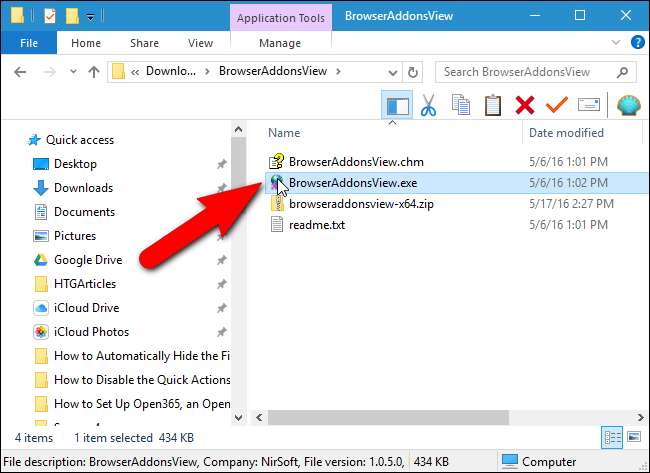
Saat Anda menjalankan BrowserAddonsView, secara otomatis memindai PC Anda untuk semua ekstensi, add-on, dan plug-in yang diinstal untuk Chrome, Firefox, dan IE. Untuk setiap item, Jenis Addon ditampilkan, serta Nama, Browser Web, Status (Diaktifkan atau Dinonaktifkan), Versi, dan detail lainnya. BrowserAddonsView bahkan menampilkan ekstensi, add-on, dan plug-in tersembunyi yang tidak ditampilkan di pengelola ekstensi browser. Ini membuat BrowserAddonsView menjadi alat yang sangat berguna untuk menemukan dan menghapus ekstensi yang tidak diinginkan dan mencurigakan.
Anda dapat melihat informasi tambahan tentang ekstensi dengan memilihnya dan mengklik tombol "Properti". Anda juga dapat memilih "Properties" dari menu File atau klik kanan pada ekstensi dan pilih "Properties" dari menu popup.
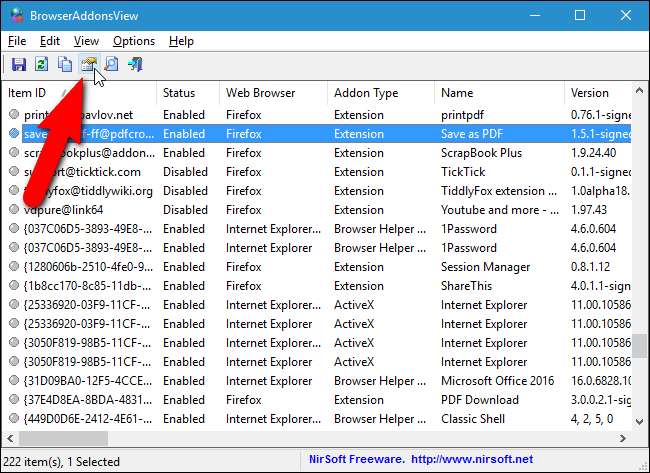
Kotak dialog Properties menampilkan semua informasi yang sama seperti kolom pada jendela program utama. Apa yang berguna tentang kotak dialog Properti adalah Anda dapat memilih dan menyalin informasi. Misalnya, jika Anda ingin membuka beranda untuk ekstensi, Anda dapat memilih nilai URL Beranda dan menempelkannya ke bilah alamat di browser Anda. Atau, Anda dapat menyalin jalur ke Folder Profil dan menempelkannya ke File Explorer untuk mengakses profil tempat ekstensi dipasang. Namun, ada cara yang lebih mudah untuk membuka folder profil yang sesuai untuk sebuah ekstensi, yang akan kami tunjukkan selanjutnya. Klik "OK" untuk menutup kotak dialog Properties.
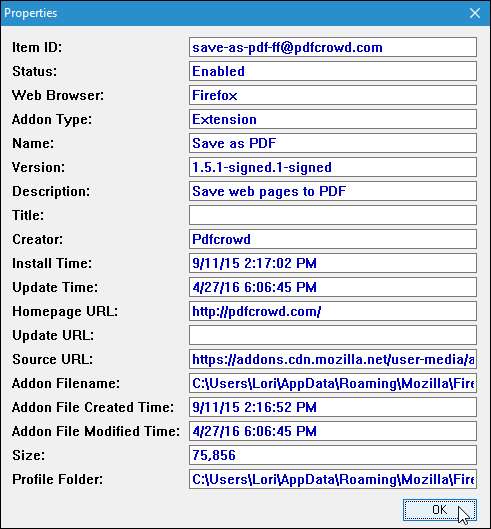
BrowserAddonsView memberi tahu Anda di browser mana setiap ekstensi diinstal. Tapi bagaimana jika Anda punya banyak profil di Chrome dan Firefox? Selain nilai Folder Profil pada kotak dialog Properti, seperti yang disebutkan di atas, Anda juga dapat mengetahui di profil mana ekstensi dipasang dengan memilih ekstensi dalam daftar dan kemudian memilih "Buka Folder Profil" dari menu "File" .
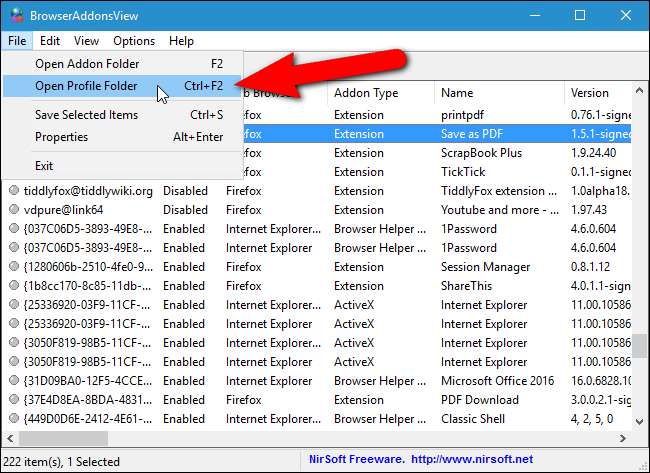
Anda juga dapat mengekspor daftar ke file yang dapat Anda cadangkan untuk referensi di masa mendatang. Ekstensi ditambahkan ke file saat muncul di BrowserAddonsView, jadi, kami akan menunjukkan beberapa cara Anda dapat menyesuaikan apa yang berakhir di file.
Secara default, semua kolom informasi yang tersedia akan ditampilkan. Jika ada beberapa kolom yang tidak ingin Anda sertakan dalam file yang diekspor, Anda dapat menyembunyikannya. Untuk melakukannya, pilih "Pilih Kolom" dari menu "File".
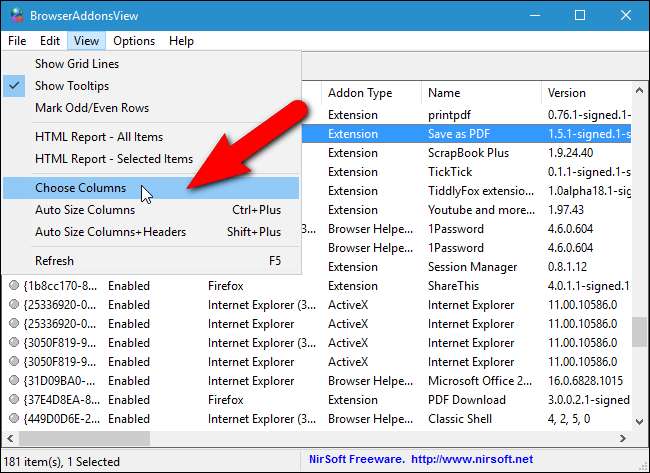
Pilih kotak centang untuk kolom yang ingin Anda tampilkan, dan batalkan pilihan kotak untuk kolom yang ingin Anda hapus. Klik "OK" dan kolom yang batal dipilih akan dihapus.
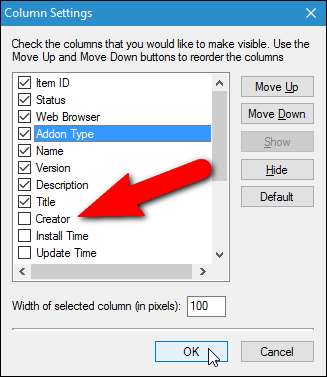
Ekstensi dicantumkan dalam file yang dihasilkan dengan urutan yang sama seperti di BrowserAddonsView. Namun, Anda dapat mengubah urutan tersebut dengan mengklik judul untuk mengurutkan semua item berdasarkan nilai tersebut. Misalnya, jika Anda ingin mengurutkan semua ekstensi dalam file yang diekspor menurut namanya dalam urutan menaik, klik sekali pada judul kolom "Nama". Tanda panah ditampilkan pada judul kolom baik mengarah ke atas (urutan naik, mis., A-Z) atau ke bawah (urutan turun, mis., Z-A).
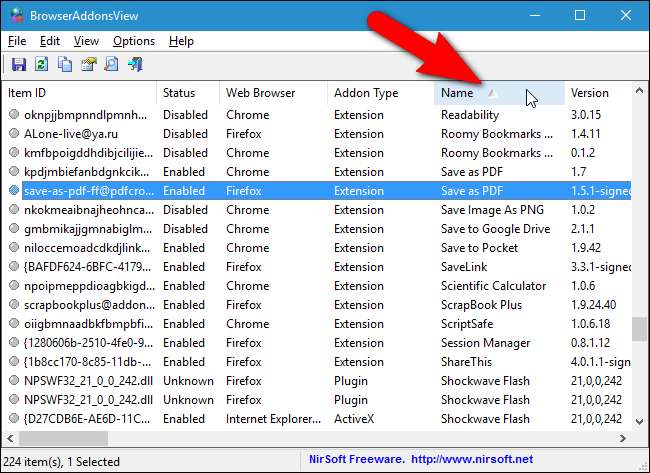
Sekarang Anda telah menyiapkan daftar sesuai keinginan Anda, pilih "Pilih Semua" dari menu "Edit", atau tekan Ctrl + A untuk memilih semua item. Jika Anda tidak ingin menyimpan semua ekstensi ke file, Anda dapat memilih ekstensi tertentu menggunakan tombol Shift dan Ctrl, sama seperti yang Anda lakukan di Penjelajah File (atau Windows).
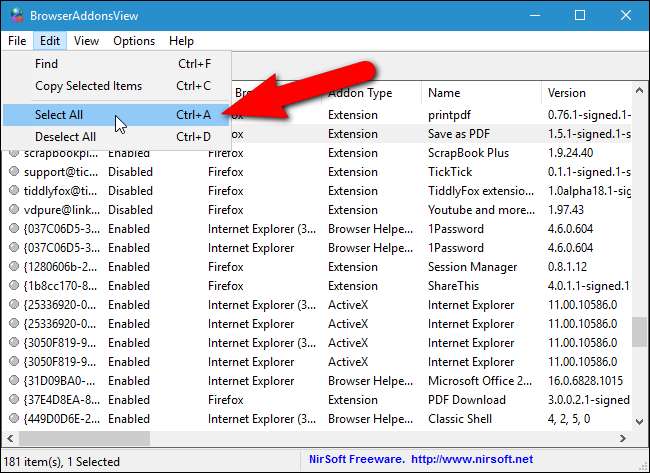
Untuk menyimpan ekstensi yang dipilih ke file, pilih "Simpan Item yang Dipilih" dari menu "File", atau tekan Ctrl + S. Anda juga dapat mengklik kanan item yang dipilih dan memilih "Simpan Item yang Dipilih" dari menu popup.
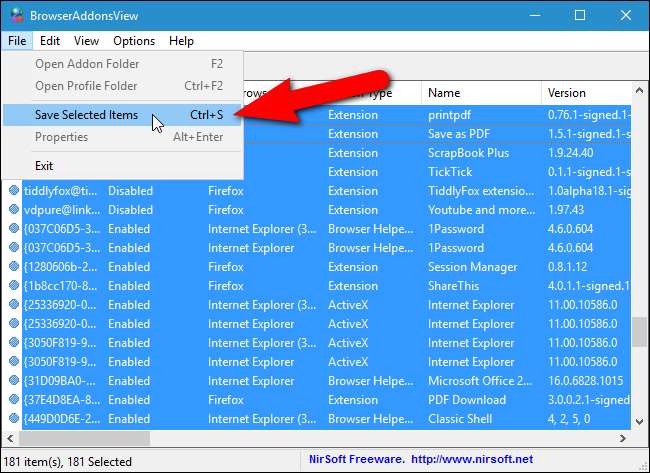
Pilih nama file untuk menyimpan kotak dialog ditampilkan. Arahkan ke folder tempat Anda ingin menyimpan daftar ekstensi dan masukkan nama untuk file tersebut di kotak edit "Nama file".
Anda dapat menyimpan daftar ekstensi dalam berbagai format dengan memilih opsi dari daftar tarik-turun "Simpan sebagai jenis". Misalnya, format default "File Teks (* .txt)" mencantumkan setiap ekstensi di bagiannya sendiri yang dikelilingi oleh garis ganda (tanda sama dengan). Jika Anda ingin mengimpor daftar Anda ke Excel, pilih opsi "Comma Delimited Text File (* .csv)". Anda juga dapat menyimpan daftar sebagai file HTML dalam format lanskap (opsi "File HTML - Horizontal (* .htm; * .html)") atau format potret ("File HTML - Vertikal (* .htm; * .html) )" pilihan).
Klik "Simpan".
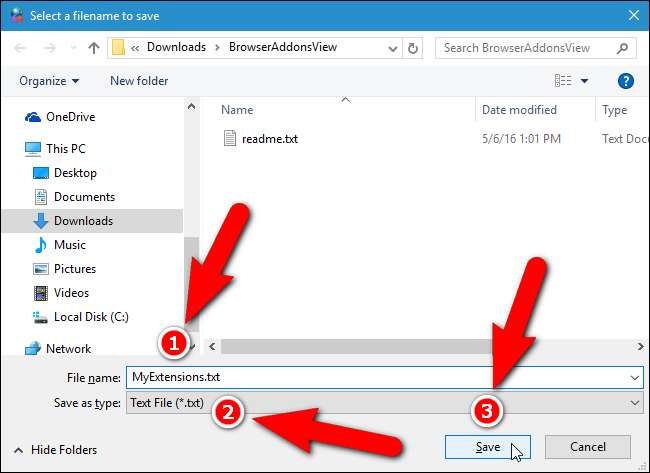
Kami menyimpan daftar ekstensi kami sebagai file teks dan terlihat seperti gambar berikut.
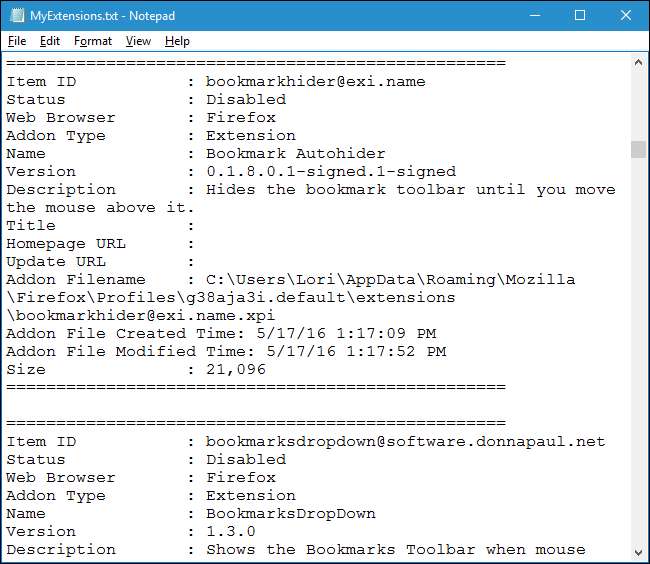
Jika Anda memiliki daftar ekstensi yang sangat panjang dan menginginkan informasi tentang ekstensi tertentu, Anda dapat mencari di daftar tersebut. Untuk melakukannya, klik "Temukan" pada bilah alat, atau tekan Ctrl + F.
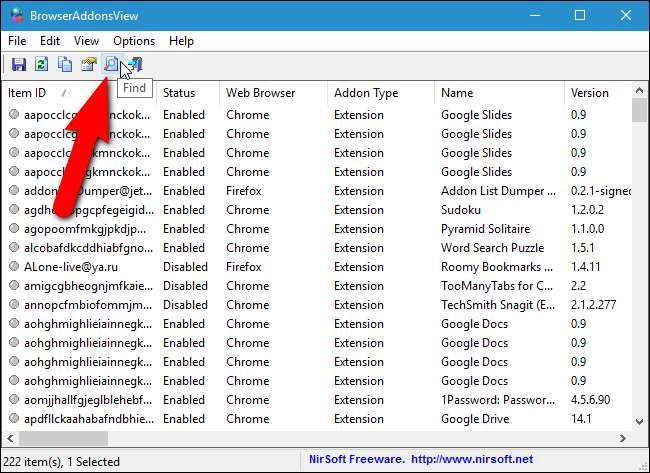
Masukkan nama, atau bagian dari nama, ekstensi dan klik "Temukan Berikutnya". Program ini menyoroti kejadian pertama dari ekstensi itu dalam daftar. Jika Anda memiliki ekstensi yang sama yang dipasang di beberapa browser, klik "Temukan Berikutnya" lagi untuk menemukan kejadian berikutnya.

Halaman web Nirsoft untuk BrowserAddonsView menjelaskan cara melihat daftar add-on untuk browser web Chrome dan Firefox di komputer jarak jauh di jaringan Anda dan dari hard disk drive eksternal yang terpasang ke PC Anda. Ini dapat berguna jika Anda menjalankan versi portabel Chrome atau Firefox di flash drive USB.
BrowserAddonsView menyediakan cara yang nyaman untuk mengelola semua ekstensi Chrome, Firefox, dan IE Anda dalam satu program. Sayangnya, program tidak mengizinkan Anda untuk mengaktifkan, menonaktifkan, mencopot pemasangan, atau membuat perubahan apa pun pada ekstensi. Tugas tersebut masih harus dilakukan di setiap pengelola ekstensi browser web.







